Se desejar mudar para uma nova mídia de streaming, talvez seja necessário remover o Roku da sua TV. Você pode desvincular facilmente o Roku da sua Smart TV. No entanto, remover o software Roku da Roku TV pode ser um aborrecimento. Especialmente quando a redefinição de fábrica ainda não o exclui.
Você não pode remover um Roku embutido na sua TV por padrão. No entanto, você pode desativar o Roku com pequenos ajustes durante o processo de configuração. Em seguida, você pode usá-lo como sua TV comum.
Neste artigo, orientaremos você sobre como fazer isso.
Como remover o Roku da TV?
Você pode remover um dispositivo Roku da sua Smart TV desvinculando-o da sua conta. Mas você não pode excluir o software Roku da Roku TV. Em vez disso, você pode interromper a transmissão desativando seus recursos no dispositivo.
Primeiro, você pode desvincular a TV da sua conta e realizar uma redefinição de fábrica. Então, ao realizar uma nova configuração, você pode desativar os recursos do Roku.
Você pode conferir as etapas abaixo.
Desvincular da sua conta
Você pode desvincular sua smart TV e o Roku Player da sua conta. Isso desconectará os dispositivos e os usuários não poderão mais transmitir da sua conta. No entanto, você deve observar que a desvinculação não cancelará sua assinatura ou desativará sua conta.
Para fazer isso, você deve acessar o site do Roku. Aqui estão os passos para isso.
Inicie o site do Roku em seu smartphone ou PCFaça login em sua contaNavegue até seu Ícone de perfil no canto superior direitoEscolha Minha conta e role para baixo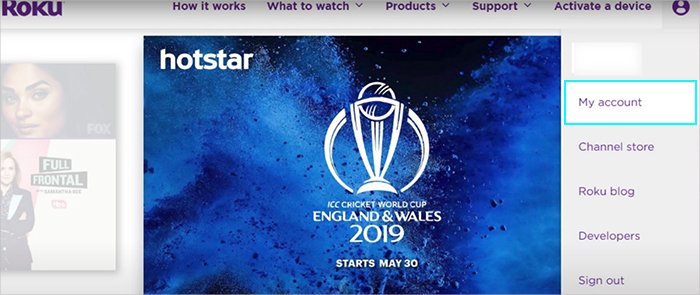
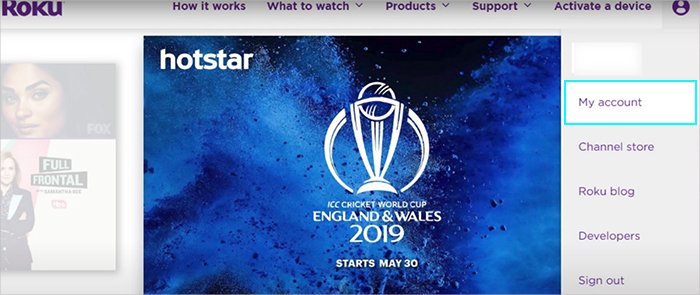 Em Meus dispositivos vinculados, destaque sua TVClick no Desvincular opção ao lado do dispositivo selecionado
Em Meus dispositivos vinculados, destaque sua TVClick no Desvincular opção ao lado do dispositivo selecionado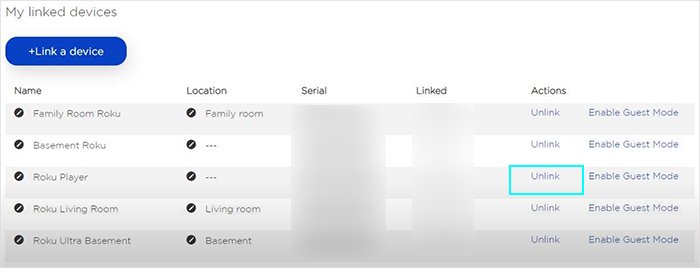
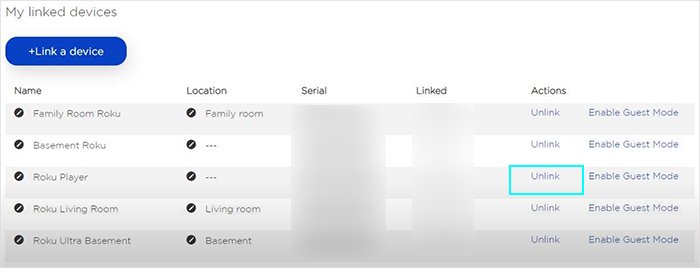 Para confirmar, escolha novamente Desvincular na caixa pop-up
Para confirmar, escolha novamente Desvincular na caixa pop-up 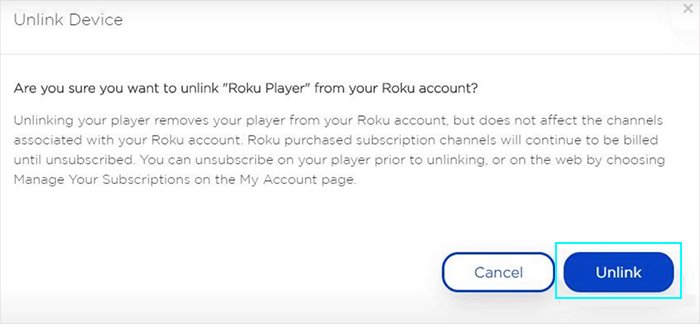
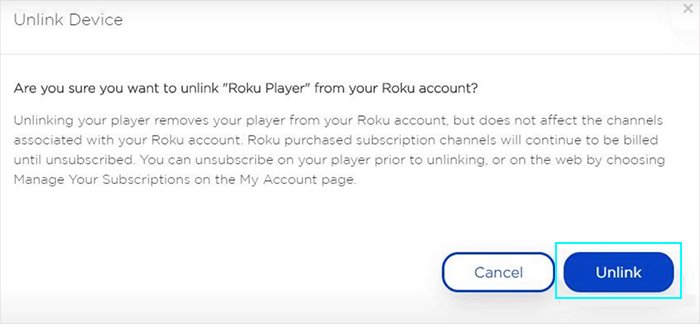
Redefinição de fábrica
Após desvincular, você pode executar uma redefinição de fábrica na sua TV Roku. Como ele redefinirá todas as configurações, todas as suas informações armazenadas desaparecerão. Além disso, ele reverterá seu dispositivo para uma configuração inicial. Você pode redefinir usando o botão Redefinir ou no menu de configurações.
Você pode seguir as etapas que forem convenientes para você.
Usando o botão Redefinir
Em primeiro lugar, localize o botão Redefinir na sua TV Roku. Dependendo do modelo, o design e a localização podem ser diferentes.
 Em seguida, pressione o botão Redefinir e mantenha-o pressionado por 10 segundosQuando a redefinição for concluída, você verá LED ou Luz indicadora piscando rapidamente
Em seguida, pressione o botão Redefinir e mantenha-o pressionado por 10 segundosQuando a redefinição for concluída, você verá LED ou Luz indicadora piscando rapidamente
No menu Configurações
No seu Roku Remote, pressione o botão Início Clique em Configurações Ir para Sistema > Configurações avançadas do sistema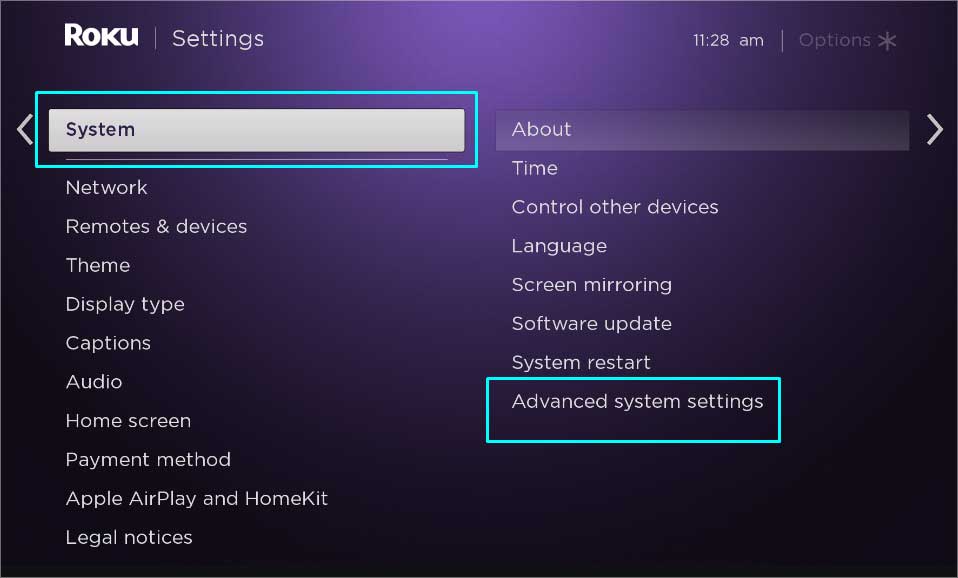
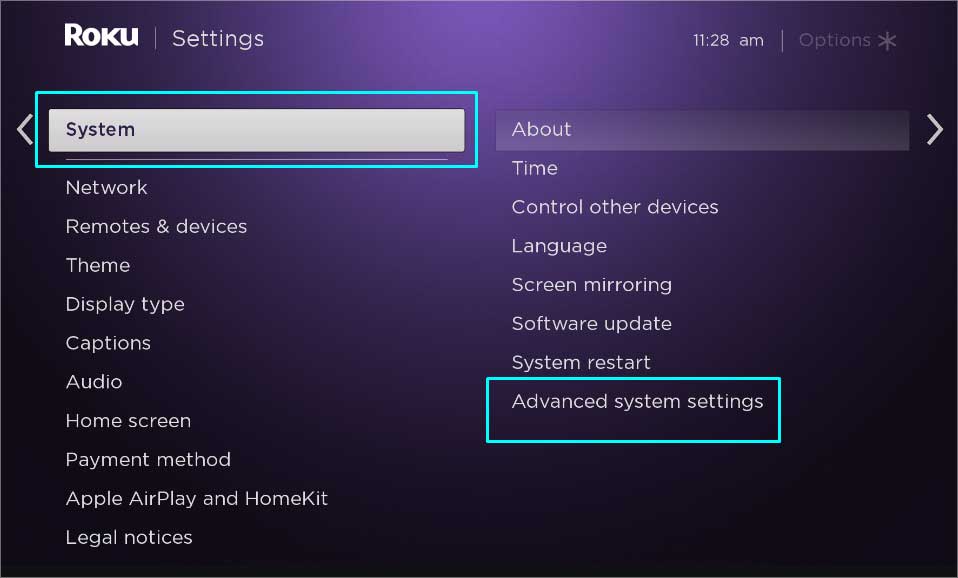 C clique em Redefinição de fábrica e, quando solicitado, insira um PIN
C clique em Redefinição de fábrica e, quando solicitado, insira um PIN 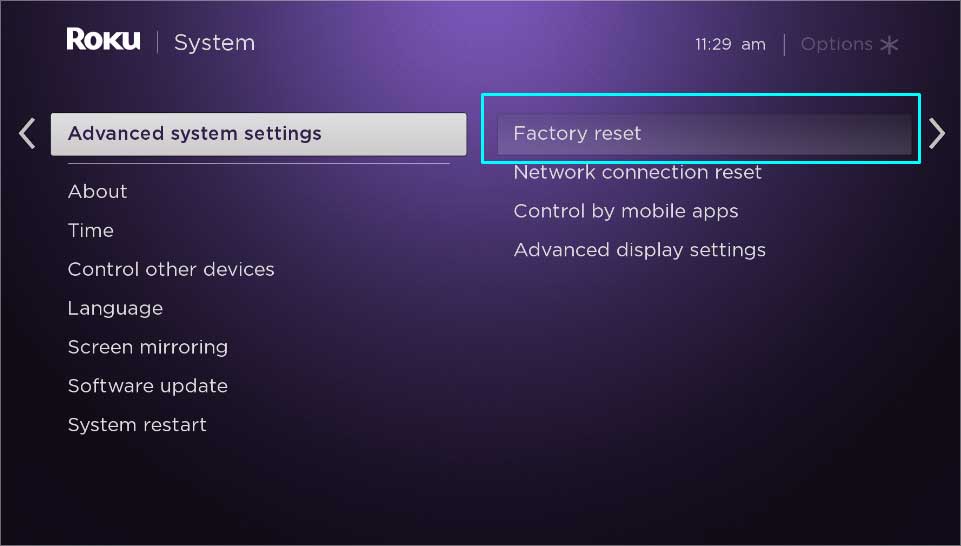
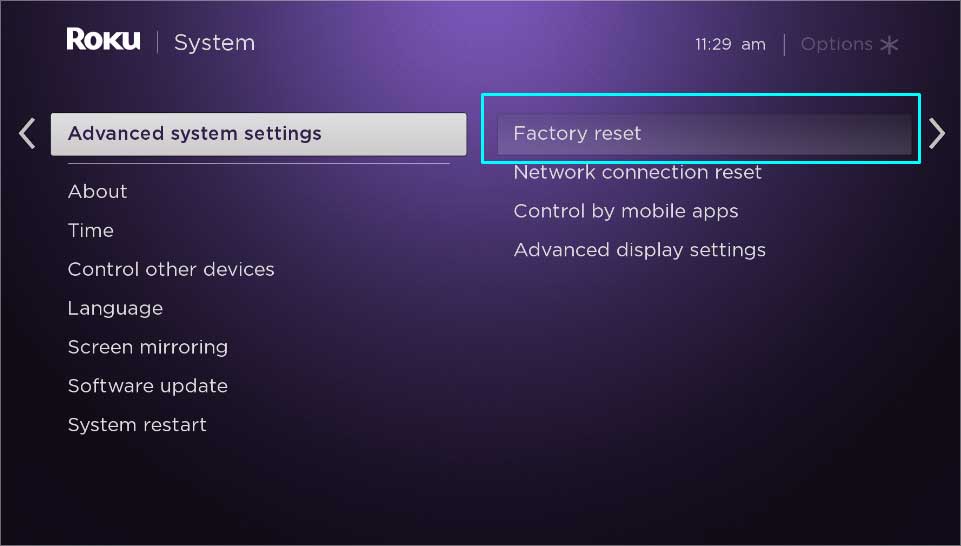 Escolha Iniciar redefinição de fábrica
Escolha Iniciar redefinição de fábrica 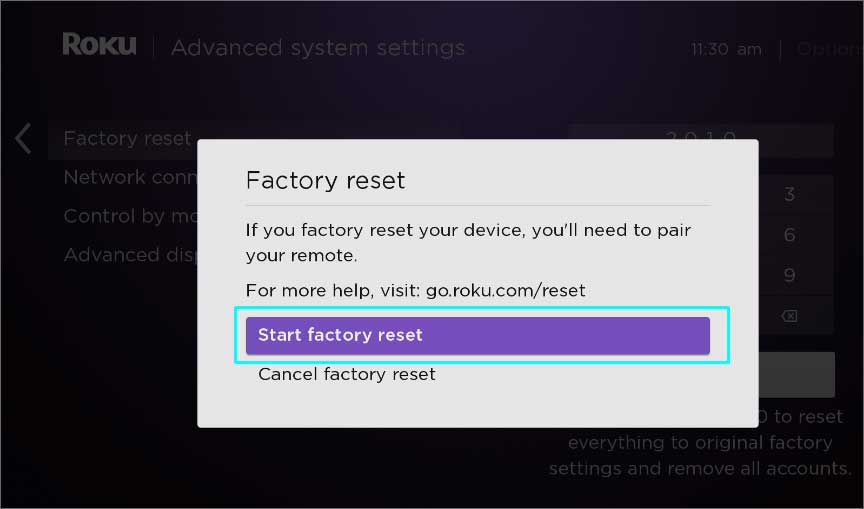
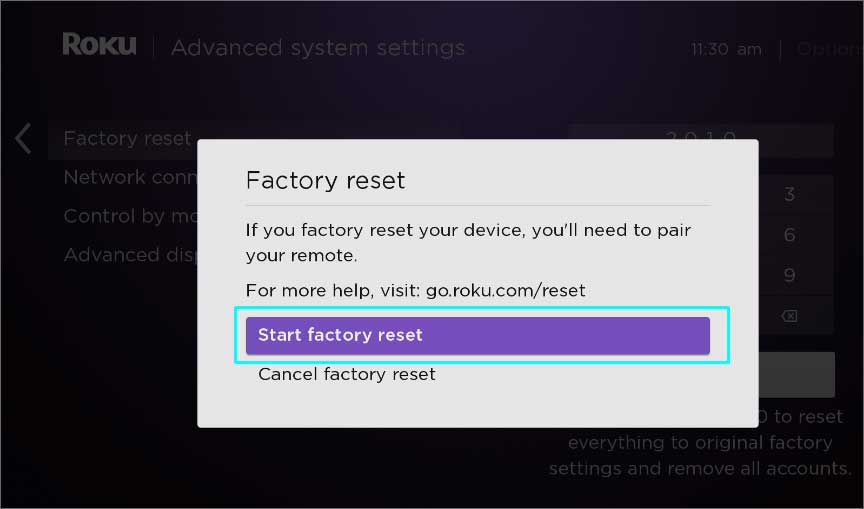 Siga a redefinição solicitada processo
Siga a redefinição solicitada processo
Desativar recursos do Roku
Quando o processo de redefinição de fábrica terminar, você estará no modo de configuração inicial do Roku. Portanto, durante a configuração, você pode optar por desativar os recursos do Roku. Então, você pode usar sua TV Roku como uma TV normal. Basicamente, você verá os dispositivos conectados apenas como uma opção de visualização na tela inicial.
Na tela Vamos começar, clique no seu Idioma preferido e Continue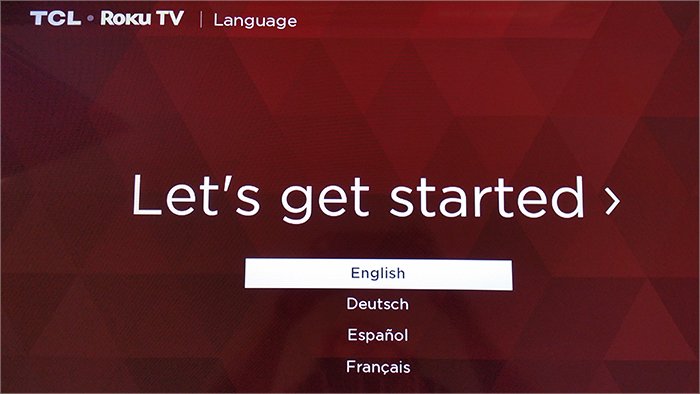
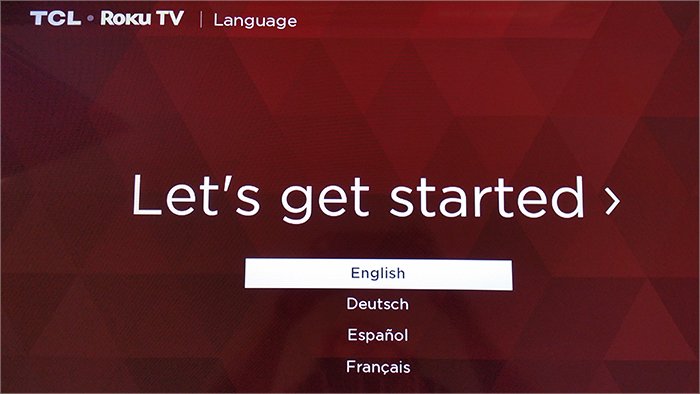 Escolha Configurar para uso doméstico e pressione OK no controle remoto
Escolha Configurar para uso doméstico e pressione OK no controle remoto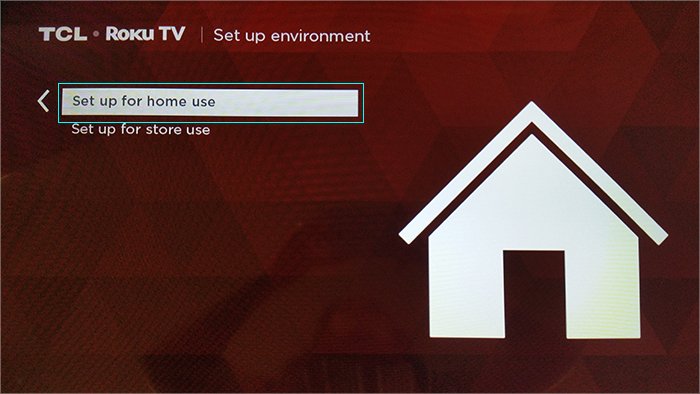
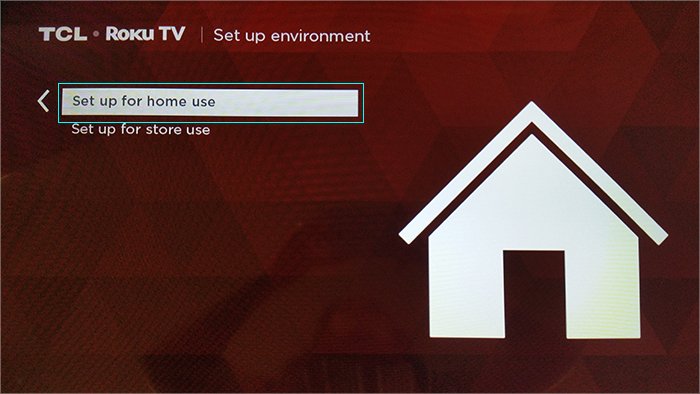 Em Escolha suas configurações de rede, clique em Conectar-se à Internet mais tarde
Em Escolha suas configurações de rede, clique em Conectar-se à Internet mais tarde 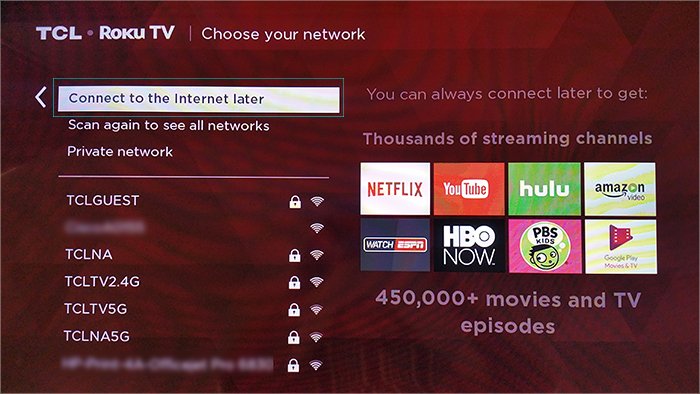 Pressione o botão OK Na caixa pop-up, escolha sua opção. Se quiser conectar dispositivos externos, você pode conectar e escolher Tudo está conectado e ligado. Caso contrário, clique em Faça isso mais tarde
Pressione o botão OK Na caixa pop-up, escolha sua opção. Se quiser conectar dispositivos externos, você pode conectar e escolher Tudo está conectado e ligado. Caso contrário, clique em Faça isso mais tarde 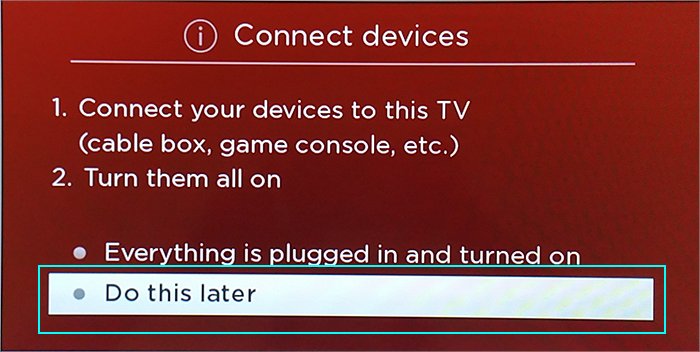
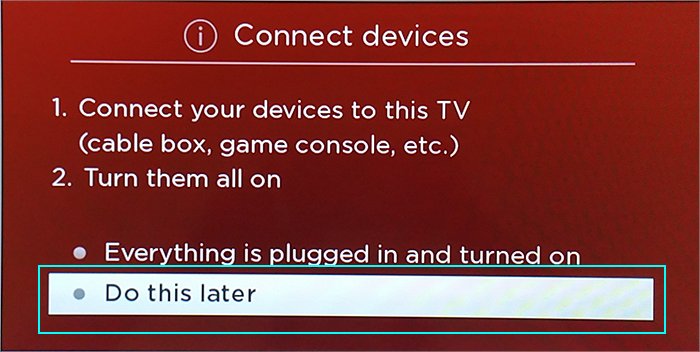 Após concluir, você voltará à Tela inicial novamente
Após concluir, você voltará à Tela inicial novamente
Outra maneira de remover o Roku da TV
Além da redefinição de fábrica, existem outras maneiras de interromper o Roku streaming em seu dispositivo. Você pode desativar sua conta Roku para cancelar sua assinatura.
Todas as suas assinaturas e compras desaparecerão nos dispositivos conectados. No entanto, depois de desativá-lo, você não poderá ativar sua conta novamente. Você deve criar uma nova conta para reativá-la no futuro.
Abra o site do Roku no navegador da WebFaça login na sua conta e navegue até Minha conta 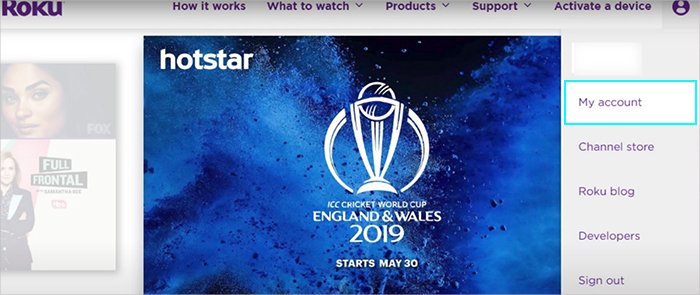
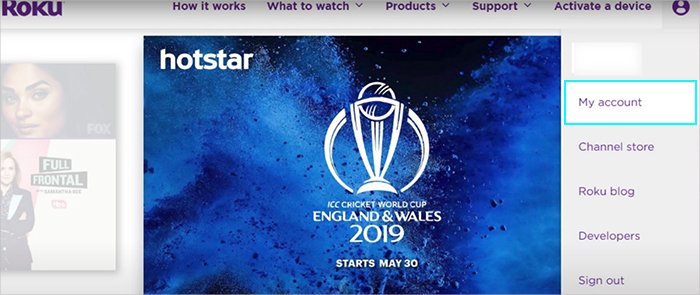 Clique em Gerenciar sua assinatura
Clique em Gerenciar sua assinatura
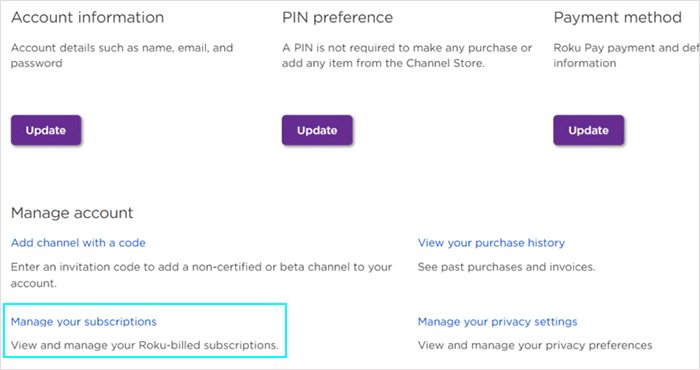
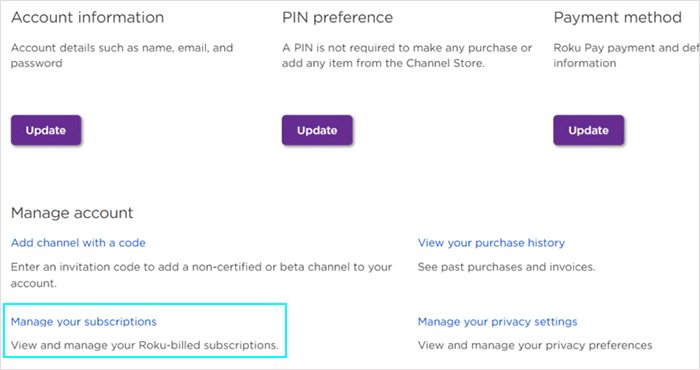 Cancelar sua assinatura e escolha ConcluídoVolte para Minha conta e escolha Desativar conta
Cancelar sua assinatura e escolha ConcluídoVolte para Minha conta e escolha Desativar conta 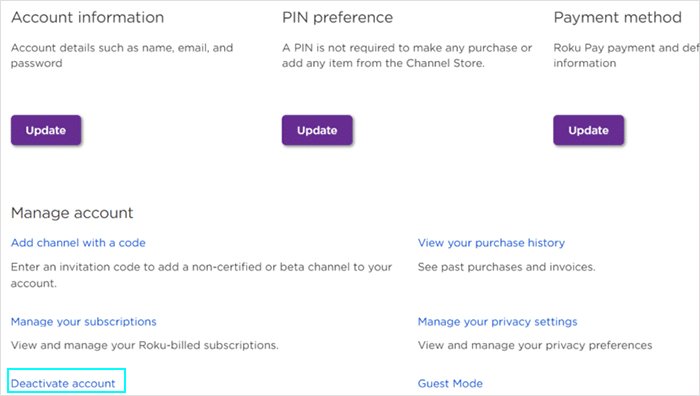
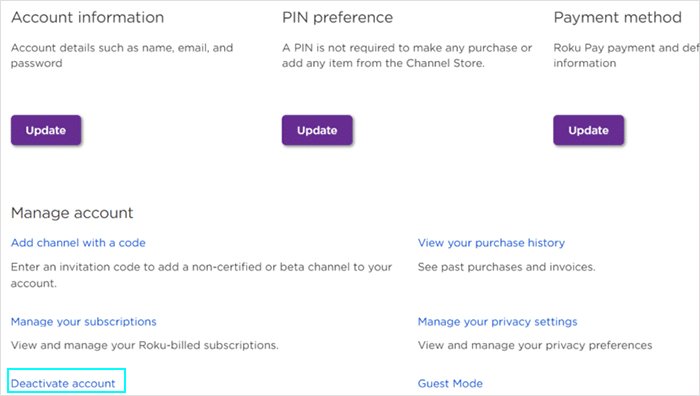 Siga as instruções solicitadas para confirmar sua Desativação
Siga as instruções solicitadas para confirmar sua Desativação